取消Excel中的宏设置:
安全性、开发者选项、宏管理工具、禁用宏、删除宏代码。
取消Excel中的宏设置可以通过多种方式进行,这些方法包括禁用宏、删除宏代码和调整宏安全性设置。下面将详细介绍如何执行这些操作以确保您的Excel工作簿不会被宏影响。
一、禁用宏
禁用宏是最简单的取消宏设置的方法之一,特别是当您不想删除宏代码但希望暂时禁止其运行时。
1. 通过信任中心禁用宏
信任中心是Excel中的一个安全性设置中心,您可以通过它来管理宏的安全性。
步骤一:打开Excel并进入“文件”菜单。
点击左上角的“文件”选项卡以打开Excel的后台视图。
步骤二:选择“选项”。
在文件菜单的左侧栏中,找到并点击“选项”。
步骤三:进入“信任中心”。
在Excel选项对话框中,选择左侧栏中的“信任中心”,然后点击右侧的“信任中心设置”。
步骤四:设置宏设置。
在信任中心对话框中,选择左侧的“宏设置”,然后选择“禁用所有宏并发出通知”或“禁用所有宏而不通知”。最后点击“确定”以保存设置。
通过以上步骤,您可以禁用Excel中的所有宏,确保它们不会运行。
二、删除宏代码
如果您确定不再需要宏功能,可以选择删除宏代码。这不仅可以防止宏运行,还可以减少工作簿的文件大小。
1. 打开VBA编辑器
步骤一:启用开发者选项卡。
如果“开发者”选项卡未显示在功能区中,您需要先启用它。进入“文件”菜单,选择“选项”,然后在“自定义功能区”选项中勾选“开发者”选项卡。
步骤二:打开VBA编辑器。
在功能区中选择“开发者”选项卡,然后点击“Visual Basic”按钮以打开VBA编辑器。
2. 查找并删除宏代码
步骤一:查找模块。
在VBA编辑器的左侧项目资源管理器中找到包含宏代码的工作簿。在工作簿下展开“模块”文件夹。
步骤二:删除模块。
右键点击包含宏代码的模块(如Module1),选择“删除模块”。在弹出的对话框中选择“否”以不导出模块。
通过以上步骤,您可以彻底删除Excel工作簿中的宏代码。
三、调整宏安全性设置
有时,您可能希望保留宏但希望更改其安全性设置以限制其运行条件。
1. 通过信任中心调整宏安全性
如前所述,您可以通过信任中心来调整宏的安全性设置。
步骤一:进入信任中心。
打开Excel,进入“文件”菜单,选择“选项”,然后进入“信任中心”。
步骤二:调整宏设置。
在信任中心对话框中,选择“宏设置”,然后根据需要选择不同的安全级别,如“禁用所有宏并发出通知”或“禁用带有数字签名的宏”。
2. 添加受信任位置
如果您希望保留宏但仅允许在特定位置运行,可以添加受信任位置。
步骤一:进入信任中心。
在Excel选项中进入信任中心,然后选择“受信任位置”。
步骤二:添加新位置。
点击“添加新位置”按钮,选择您希望宏允许运行的文件夹,点击“确定”保存设置。
通过调整宏的安全性设置,您可以精细控制宏的运行条件,确保工作簿的安全性。
四、使用宏管理工具
Excel提供了一些内置工具来管理和查看宏,可以帮助您更方便地管理宏设置。
1. 查看和编辑宏
通过“宏”对话框,您可以查看、运行、编辑或删除宏。
步骤一:打开“宏”对话框。
在“开发者”选项卡中点击“宏”按钮,打开宏对话框。
步骤二:管理宏。
在宏对话框中,您可以选择一个宏并点击“编辑”以查看和修改其代码,或点击“删除”以删除宏。
2. 使用宏录制器
宏录制器是一个方便的工具,可以帮助您记录和创建宏。如果您不再需要录制的宏,可以通过宏管理工具删除它们。
通过这些方法,您可以有效地管理Excel中的宏,确保您的工作簿安全且不受宏的干扰。
五、总结
取消Excel中的宏设置可以通过禁用宏、删除宏代码、调整宏安全性设置和使用宏管理工具来实现。每种方法都有其适用场景,您可以根据实际需求选择最合适的方法。
通过禁用宏,您可以暂时停止所有宏的运行;通过删除宏代码,您可以彻底移除不需要的宏;通过调整宏安全性设置,您可以更精细地控制宏的运行条件;通过宏管理工具,您可以方便地查看和管理现有宏。无论采用哪种方法,都可以有效地确保您的Excel工作簿不受宏的影响。
相关问答FAQs:
1. 如何在Excel中取消已设置的宏?
如果您希望取消在Excel中设置的宏,您可以按照以下步骤操作:
首先,打开Excel文件并进入“开发者”选项卡。
其次,点击“Visual Basic”按钮,以打开宏编辑器。
在宏编辑器中,找到您想要取消的宏代码。
然后,选中该宏代码并按下“Delete”键,或者右键单击该宏代码并选择“删除”选项。
最后,保存并关闭宏编辑器,您的宏设置将被取消。
2. 如何禁用Excel文件中的宏?
如果您希望禁用Excel文件中的宏,您可以按照以下步骤操作:
首先,打开Excel文件并进入“文件”选项卡。
其次,点击“选项”按钮,以打开Excel选项对话框。
在Excel选项对话框中,选择“信任中心”选项,并点击“信任中心设置”按钮。
在信任中心设置对话框中,选择“宏设置”选项。
然后,选择“禁用所有宏”或“禁用所有未签署的宏”选项。
最后,点击“确定”按钮并关闭Excel选项对话框,您的宏将被禁用。
3. 如何查看Excel文件中已存在的宏?
如果您希望查看Excel文件中已存在的宏,您可以按照以下步骤操作:
首先,打开Excel文件并进入“开发者”选项卡。
其次,点击“Visual Basic”按钮,以打开宏编辑器。
在宏编辑器中,您将看到所有已存在的宏代码。
您可以通过点击宏代码旁边的“+”符号来展开宏代码并查看其内容。
如果您希望编辑或删除某个宏代码,可以直接在宏编辑器中进行操作。
最后,保存并关闭宏编辑器,您的宏设置将被保存或更改。
原创文章,作者:Edit2,如若转载,请注明出处:https://docs.pingcode.com/baike/4388441